реклама
![Използвайте разпознаването на лица, за да организирате снимки с iPhoto [Mac] 00 iPhoto лого](/f/10e5abfeb3684fd2338310cd394175d7.jpg) С зората на цифровите фотоапарати и непрекъснато нарастващия капацитет за съхранение светът на фотографията навлиза в ерата на изобилието. Всеки може да снима толкова снимки, колкото иска, стига да има място в своите твърди дискове и / или карти с памет.
С зората на цифровите фотоапарати и непрекъснато нарастващия капацитет за съхранение светът на фотографията навлиза в ерата на изобилието. Всеки може да снима толкова снимки, колкото иска, стига да има място в своите твърди дискове и / или карти с памет.
С днешния лимит, зададен на терабайти, можете да съхранявате литературно милиони снимки. Нашият проблем сега е не в избора какво да снимаме, а в това как да организираме снимките след това.
За повечето фотографи-любители терминът „организиране на снимки“ стига до събирането им в албуми въз основа на събития или може би от хората в изображенията. Докато групирането на снимки хронологично по събития често се прави лесно и автоматично всеки път, когато премествате снимки от камерата до компютъра, сортирането на снимки въз основа на хората от всяка снимка не е толкова лесно, колкото това звуци. Особено, ако трябва да го направите ръчно.
Разпознаване на лицата
Обществената задача как да организирате снимки вече може да се изпълнява лесно и почти автоматично с помощта
iPhoto. Това приложение за управление на снимки, което се предлага с iLife пакет, предлага на своите потребители възможността да присвояват имена на лица и да организират снимките въз основа на човека от снимките.Тази функция се нарича Лица. И използвайки го, потребителите могат да кликнат и отворят всяка снимка, която съдържа конкретен човек във всички тях.
Първата стъпка за активиране на Faces е да изберете снимка с човек в нея.

След това щракнете върху иконата „Име“, разположена в долната лява част на прозореца на iPhoto.
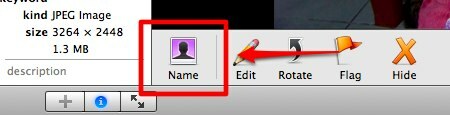
Избраната картина ще бъде увеличена, за да запълни прозореца. Щракнете върху бутона „Добавяне на липсващо лице“, който замести иконата „Име“.
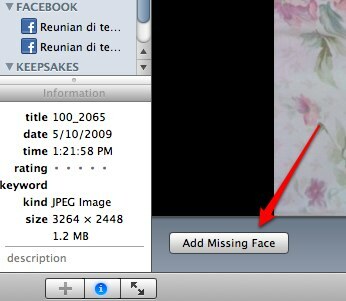
Ще видите, че iPhoto ще направи всичко възможно, за да намери лица във вътрешността на снимката. Ще се появи квадрат около лицата с етикет „неназован“ под него.
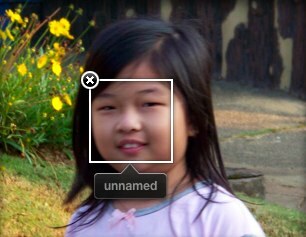
Всичко, което трябва да направите, е да щракнете двукратно върху маркера и да замените „неназован“ с името на този човек.
Повторете процеса за други „неназовани“ маркери и можете да продължите да правите същото за други снимки с лица на различни хора.
От тук нататък нещата ще станат по-лесни, защото iPhoto ще ви помогне, като се опитате да разпознаете същите лица, които са били маркирани преди. Ако изберете снимка с предварително маркиран човек в нея, iPhoto ще ви помоли да потвърдите името.
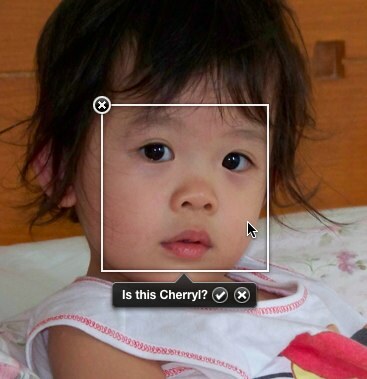
Щракнете върху отметката, за да потвърдите, или кръста, за да кажете на iPhoto, че името е неправилно.
Обаче никоя машина не може да замени човешката способност да разпознава лица. Функцията Faces на iPhoto наистина е невероятна, но все още прави тук и там глупави грешки. Веднъж мислеше, че роклята на малката ми дъщеря е лице.
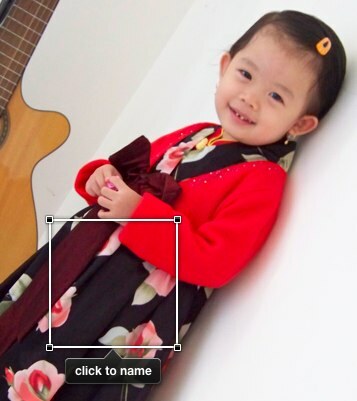
Масово именуване на лицата
Ако имате хиляди снимки, възможно е сега да изтриете студена пот, мислейки за преименуване на лица хиляди пъти. Но не е нужно да се страхувате, защото iPhoto ви предоставя начин да го направите почти автоматично. Почти, но все пак по-добре от това да го правите ръчно по една снимка наведнъж.
Щракнете върху „Faces“ в левия прозорец и изберете едно от лицата, които се показват вдясно.

Докато сте в него, можете да редактирате пълното име на човека и да добавите имейл адрес към всяко лице, като изберете Меню „Файл -> Получете информация“ или Command + I или като щракнете върху малката икона „i“ вдясно в долната част на изображение.

След като изберете човек, екранът ще ви покаже всички снимки с този човек в тях. Ако превъртите малко надолу, ще видите втората половина на екрана с надпис „Така и така може да е и на снимките по-долу ”.
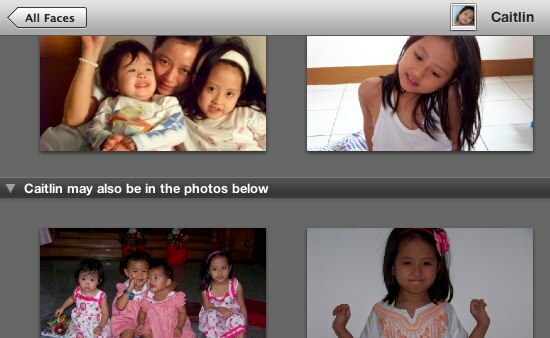
Изберете изглед отблизо и „Потвърдете име“ от долното меню.

Всички снимки ще се фокусират върху възможните лица на избрания човек. Вашата задача е да щракнете върху всеки кадър с правилното изображение, за да потвърдите името на лицата. Можете да намалите или увеличите размера на кутията, като преместите плъзгача, разположен в долната дясна част на екрана.
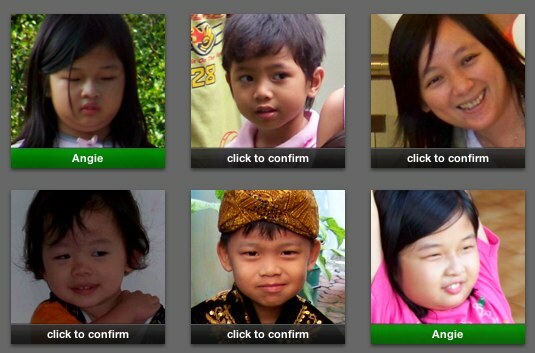
Има и други готини iPhoto способности, но ще ги запишем за друг път.
Използвате ли iPhoto за управление на вашите снимки? Знаете ли за други алтернативни приложения за управление на снимки за Mac? Споделете с помощта на коментарите по-долу.
Индонезийски писател, самопровъзгласен музикант и архитект на непълно работно време; който иска да направи един свят по-добро място една публикация по време чрез блога си SuperSubConscious.